Samsung Galaxy Ace GT-S5830i Black: Развлечения
Развлечения: Samsung Galaxy Ace GT-S5830i Black
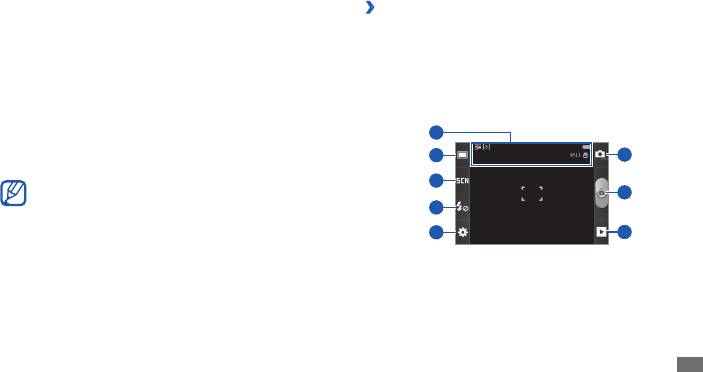
›
Фотосъемка
Развлечения
1
В режиме ожидания откройте список приложений и
выберите пункт Камера.
2
Поверните устройство против часовой стрелки, чтобы
Камера
установить альбомный режим отображения.
В этом разделе описаны основные возможности создания
и просмотра снимков и видеозаписей. С помощью камеры
3
Наведите камеру на объект съемки и настройте
можно делать фотографии с разрешением 2560 x 1920 пикселов
изображение.
(5 Мпикс) и видеозаписи с разрешением 320 x 240 пикселов.
1
Чтобы воспользоваться этой функцией, сначала необходимо
2
6
установить карту памяти.
3
Интерфейс камеры включается только в альбомном •
7
режиме отображения.
4
•
Коснитесь экрана, чтобы показать или скрыть значки
управления на видоискателе.
5
8
•
Если устройство не используется в течение
определенного времени, камера автоматически
выключается.
•
Количество снимков, которое можно сохранить во
встроенной памяти, зависит от режима и условий
съемки.
Развлечения
47
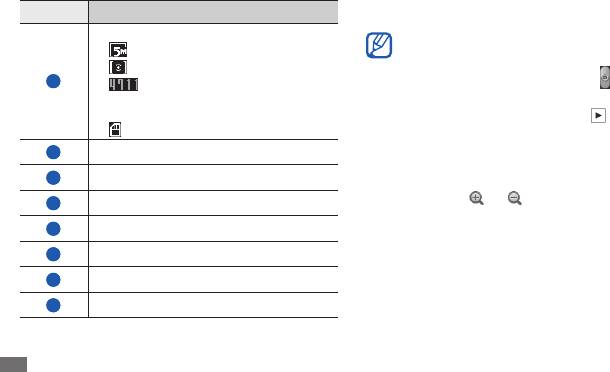
4
Нажимайте клавишу громкости для увеличения или
Номер Описание
уменьшения масштаба.
Проверка состояния и настроек камеры.
При съемке с самым высоким разрешением функция
• : разрешение
зума может быть недоступна.
• : тип экспозамера
5
Чтобы сделать снимок, коснитесь значка
.
1
• : количество снимков, которые
Снимок будет сохранен автоматически.
можно сохранить (в зависимости от
свободного места в памяти)
После создания снимков коснитесь значка
, чтобы
• : место хранения снимков
просмотреть их.
2
Изменение режима съемки.
•
Перейдите влево или вправо, чтобы просмотреть другие
снимки.
3
Изменение сюжета.
•
Чтобы изменить масштаб снимка, коснитесь экрана, затем
выберите значок
или . Для изменения масштаба также
4
Изменение настроек вспышки.
можно дважды коснуться экрана.
5
Изменение настроек камеры.
Чтобы отправить снимок другим пользователям, выберите •
пункт Отправить.
6
Переключение в режим видеозаписи.
•
Чтобы установить снимок в качестве фонового рисунка или
изображения для абонента, выберите пункт Устан.
7
Выполнение снимка.
• Удалить.
Чтобы удалить снимок, выберите пункт
8
Просмотр только что сделанного снимка.
48
Развлечения
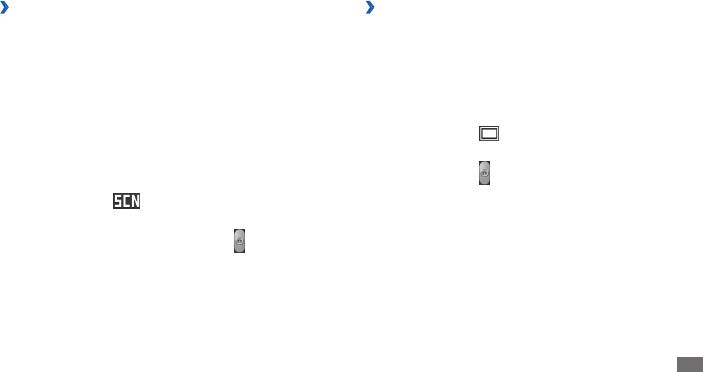
›
Фотосъемка с помощью параметров для
›
Съемка в режиме распознавания улыбки
разных сюжетов
Камера способна распознавать лица людей в кадре и
автоматически делать снимок, когда они улыбаются.
У камеры есть несколько предварительно заданных настроек
для разных сюжетов. Можно просто выбрать нужный режим в
1
В режиме ожидания откройте список приложений и
соответствии с условиями и объектами съемки.
выберите пункт Камера.
Например, если вы снимаете ночью, выберите ночной режим
2
Поверните устройство против часовой стрелки, чтобы
съемки с увеличенной экспозицией.
установить альбомный режим отображения.
1
В режиме ожидания откройте список приложений и
3
Коснитесь значка
→
Снимок улыбки.
выберите пункт Камера.
4
При необходимости измените параметры.
2
Поверните устройство против часовой стрелки, чтобы
5
Коснитесь значка
.
установить альбомный режим отображения.
6
Наведите объектив камеры на объект.
3
Коснитесь значка
→
сюжет.
Устройство обнаружит лица в кадре и распознает их
4
При необходимости измените параметры.
улыбки. Когда человек улыбнется, снимок будет сделан
5
Чтобы сделать снимок, коснитесь значка
.
автоматически.
Развлечения
49
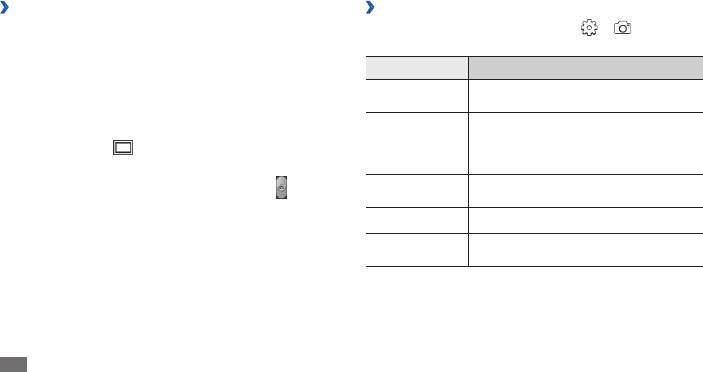
›
Панорамная съемка
›
Настройка параметров фотосъемки
В режиме панорамной съемки можно делать
Перед началом съемки выберите значок
→
для
широкоформатные снимки. Этот режим лучше всего подходит
перехода к следующим параметрам.
для съемки пейзажей.
Параметр Описание
1
В режиме ожидания откройте список приложений и
выберите пункт Камера.
Значение
Настройка значения экспозиции.
экспозиции
2
Поверните устройство против часовой стрелки, чтобы
Съемка объектов крупным планом,
установить альбомный режим отображения.
автоматическое распознавание
3
Коснитесь значка
→
Панорама.
Режим фокуса
человеческого лица или фокусировка на
При необходимости измените параметры.
объекте съемки.
4
Чтобы сделать первый снимок, коснитесь значка
Установка временной задержки перед
5
.
Таймер
съемкой.
6
Медленно перемещайте устройство в выбранном
направлении, соединяя края зеленой рамки с
Разрешение Изменение разрешения.
видоискателем.
Изменение цветового баланса в
Когда зеленая рамка будет выровнена в видоискателе,
Баланс белого
соответствии с условиями освещения.
камера автоматически сделает следующий снимок.
7
Для добавления еще одного снимка к панораме повторите
шаг 6.
50
Развлечения
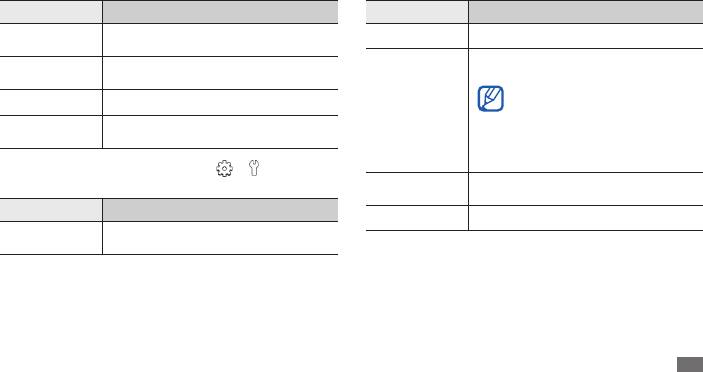
Параметр Описание
Настройка Описание
Применение специальных эффектов,
Просмотр Отображение снимка сразу после съемки.
Эффекты
например сепии или черно-белых тонов.
Добавление к снимкам сведений о
Настройка чувствительности датчика
ISO
координатах.
изображения.
При плохих метеоусловиях,
Экспозамер Выбор типа экспозамера.
а также в местах, где на пути
GPS
GPS-сигнала могут возникнуть
Качество
Настройка качества снимков.
препятствия (пространства между
изображения
зданиями, низменности), качество
связи может снижаться.
Перед началом съемки коснитесь значка
→
для перехода
к следующим настройкам.
Выбор звука, сопровождающего
Звук затвора
фотосъемку.
Настройка Описание
Сброс Сброс параметров меню и съемки.
Отображение сетки на экране
Сетка
предварительного просмотра.
Развлечения
51
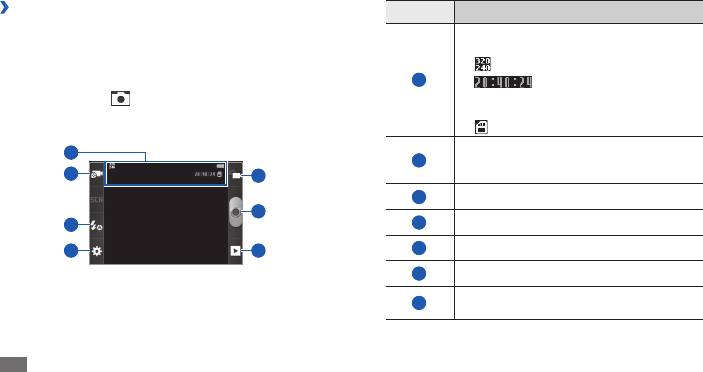
›
Видеосъемка
Номер Описание
1
В режиме ожидания откройте список приложений и
Проверка состояния и настроек
выберите пункт Камера.
видеокамеры.
2
Поверните устройство против часовой стрелки, чтобы
• : разрешение
установить альбомный режим отображения.
1
• : длительность видеозаписи
3
Выберите значок
, чтобы перейти в режим видеозаписи.
(в зависимости от свободного места в
памяти)
4
Наведите камеру на объект съемки и настройте
• : место хранения видеозаписей
изображение.
Изменение режима видеозаписи (для
1
2
вложения в MMS-сообщение или обычного
2
5
сохранения).
3
Изменение настроек вспышки.
6
3
4
Изменение настроек камеры.
4
7
5
Переключение в режим фотокамеры.
6
Запись видео.
Просмотр только что сделанной
7
видеозаписи.
52
Развлечения
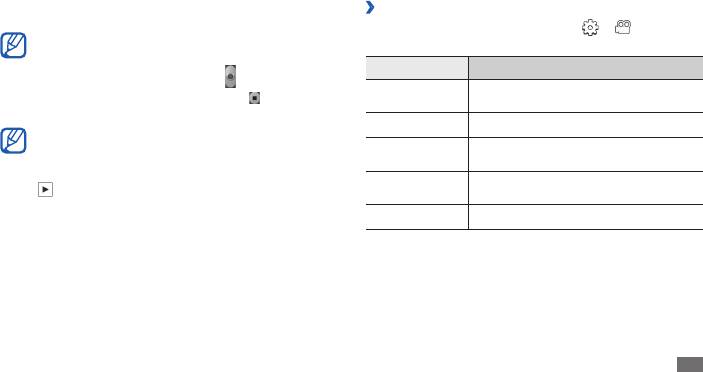
5
Нажимайте клавишу громкости для увеличения или
›
Настройка параметров видеозаписи
уменьшения масштаба.
Перед началом съемки коснитесь значка
→
для перехода
При съемке с самым высоким разрешением функция
к следующим параметрам.
зума может быть недоступна.
Параметр Описание
6
Чтобы начать запись, коснитесь значка
.
Установка временной задержки перед
7
Чтобы остановить запись, коснитесь значка
.
Таймер
видеосъемкой.
Видеозапись будет сохранена автоматически.
Разрешение Изменение разрешения.
При записи видео на карту памяти с низкой скоростью
передачи могут возникать сбои.
Изменение цветового баланса в
Баланс белого
соответствии с условиями освещения.
Чтобы просмотреть видеозапись после съемки, коснитесь
Применение специальных эффектов,
значка
.
Эффекты
например сепии или черно-белых тонов.
•
Перейдите влево или вправо, чтобы просмотреть другие
Качество видео Настройка качества видеозаписей.
видеозаписи.
•
Чтобы отправить видеозапись другим пользователям,
выберите пункт Отправить.
• Запуск.
Чтобы воспроизвести видеозапись, выберите пункт
• Удалить.
Чтобы удалить видеозапись, выберите пункт
Развлечения
53
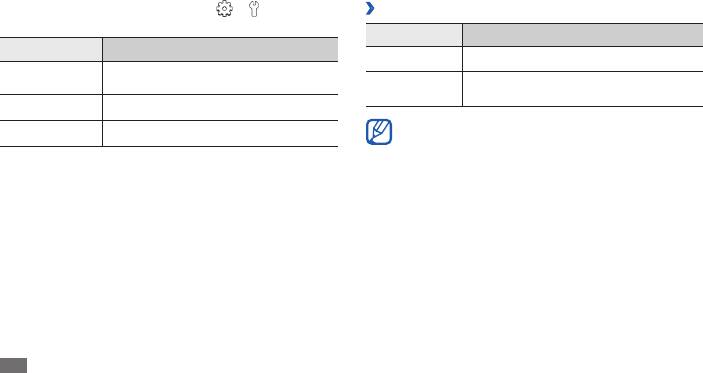
Перед началом съемки коснитесь значка
→
для перехода
›
Поддерживаемые форматы файлов
к следующим настройкам.
Тип Формат
Настройка Описание
Изображения Расширение: bmp, gif, jpg, png, wbmp
Отображение сетки на экране
Сетка
•
Расширение: 3gp, mp4
предварительного просмотра.
Видео
Кодек: MPEG4, H.263, H.264•
Просмотр Отображение видеозаписи после съемки.
Поддержка некоторых форматов файлов зависит от •
Сброс Сброс параметров меню и съемки.
программного обеспечения устройства.
•
Если попытаться открыть файл, размер которого
превышает объем свободной памяти, может
Галерея
произойти ошибка.
В этом разделе описано, как просматривать фотографии и
•
Качество воспроизведения зависит от типа
видеозаписи, хранящиеся на карте памяти.
содержимого.
•
Некоторые файлы могут проигрываться с ошибками в
зависимости от настроек сжатия.
54
Развлечения
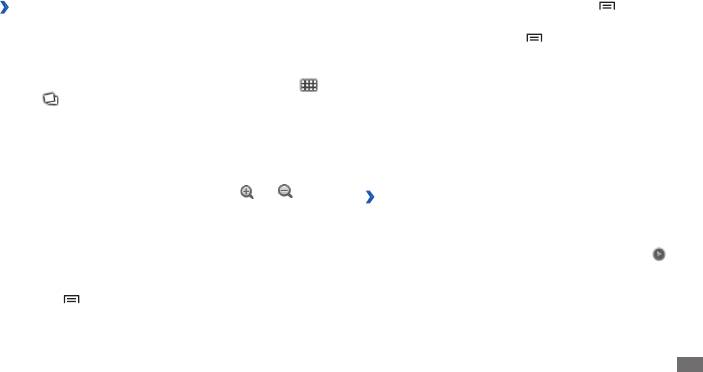
Чтобы удалить снимок, нажмите клавишу [• ]
→
Удалить.
›
Просмотр снимков
•
Чтобы воспользоваться дополнительными возможностями
1
В режиме ожидания откройте список приложений и
снимков, нажмите клавишу [
]
→
Еще и выберите один из
выберите пункт Галерея.
следующих параметров.
2
Выберите папку.
- : просмотр сведений о снимке.
Сведения
3
Чтобы изменить режим просмотра, коснитесь значка
- : установка снимка в качестве фонового
Установить как
или
в правом верхнем углу экрана.
рисунка или фотоопределителя вызывающего абонента.
4
Выберите снимок для просмотра (без значка).
- : обрезка фрагмента снимка.
Обрезать
При просмотре снимков доступны следующие функции.
- : поворот снимка против часовой
Повернуть влево
стрелки.
•
Перейдите влево или вправо, чтобы просмотреть другие
- : поворот снимка по часовой стрелке.
Повернуть вправо
снимки.
•
Для изменения масштаба коснитесь значка
или . Также
›
Воспроизведение видео
можно коснуться экрана двумя пальцами и развести их в
стороны, чтобы увеличить масштаб (сведите пальцы вместе,
1
В режиме ожидания откройте список приложений и
чтобы уменьшить его).
выберите пункт Галерея.
•
Чтобы запустить слайд-шоу в текущей папке, выберите пункт
2
Выберите видеозапись для просмотра (со значком
).
Слайд-шоу. Коснитесь экрана, чтобы остановить слайд-шоу.
3
Поверните устройство против часовой стрелки, чтобы
•
Чтобы отправить снимок другим пользователям, нажмите
установить альбомный режим отображения.
клавишу [
]
→
Отправить.
4
Управляйте воспроизведением с помощью виртуальных
клавиш.
Развлечения
55
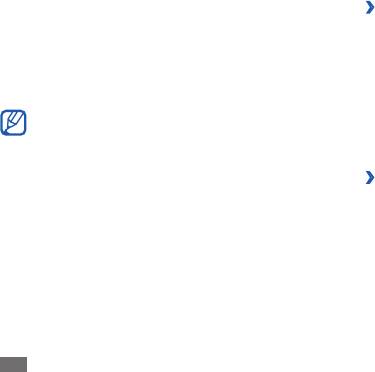
Музыка
›
Копирование музыкальных файлов на
В этом разделе описаны возможности прослушивания музыки.
карту памяти
Музыкальный проигрыватель поддерживает следующие
Для начала скопируйте файлы на карту памяти одним из
форматы файлов: mp3, ogg, aac.
следующих способов.
Чтобы воспользоваться этой функцией, сначала необходимо
•
Загрузка из Интернета с использованием беспроводного
установить карту памяти.
подключения ► стр. 70.
• ► стр. 87.
Загрузка с ПК с помощью программы Samsung Kies
Поддержка некоторых форматов файлов зависит от •
программного обеспечения устройства.
• ► стр. 81.
Прием файлов по Bluetooth
•
Если попытаться открыть файл, размер которого
• ► стр. 88.
Копирование на карту памяти
превышает объем свободной памяти, может
произойти ошибка.
›
Воспроизведение музыки
•
Качество воспроизведения зависит от типа
После передачи музыкальных файлов в память устройства или
содержимого.
на карту памяти выполните следующие действия.
•
Некоторые файлы могут проигрываться с ошибками в
1
В режиме ожидания откройте список приложений и
зависимости от настроек сжатия.
выберите пункт Музыка.
2
Выберите музыкальную категорию
→
музыкальный файл.
56
Развлечения
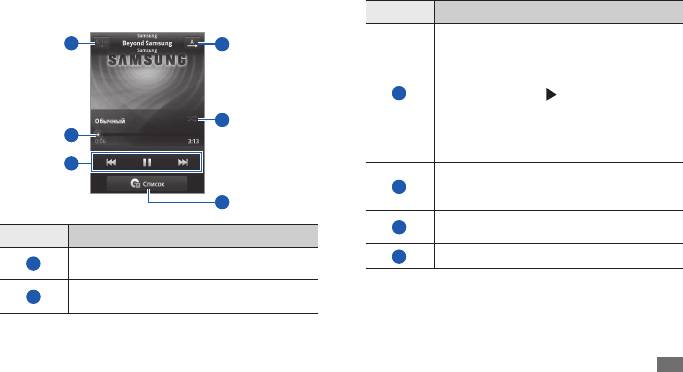
3
Для управления воспроизведением используются
Номер Описание
следующие клавиши.
Переход к предыдущему файлу; переход •
1
4
назад в пределах файла (нажмите и
удерживайте).
•
Приостановка воспроизведения;
3
выберите значок
, чтобы продолжить
воспроизведение.
5
•
Переход к следующему файлу; переход
2
вперед в пределах файла (нажмите и
удерживайте).
3
Изменение режима повтора (повтор
4
выключен, повтор одного файла, повтор
6
всех файлов).
1
Включение режима воспроизведения
5
Номер Описание
файлов в случайном порядке.
Включение 5.1-канальной звуковой системы
6
Переход к списку воспроизведения.
1
при подключенной гарнитуре.
1. Значки появляются при прикосновении к экрану
1
Переход к определенному месту в файле
2
проигрывателя.
путем перетаскивания ползунка.
Развлечения
57
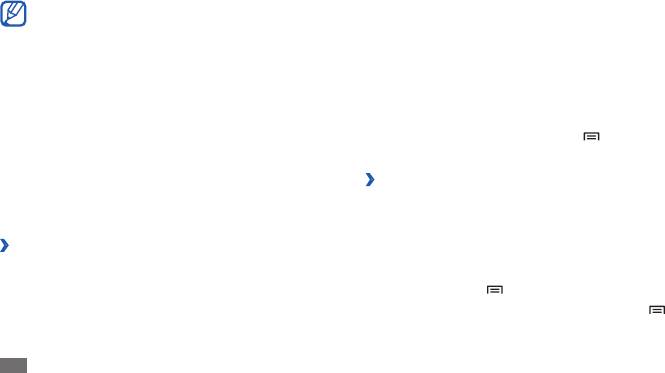
С помощью гарнитуры можно управлять •
3
Выберите и удерживайте музыкальный файл, который надо
воспроизведением файлов. Чтобы приостановить
добавить в список воспроизведения, а затем выберите
или возобновить воспроизведение, нажмите
пункт Добавить в список
→
Создать.
кнопку гарнитуры. Чтобы открыть музыкальный
4
Введите название нового списка воспроизведения и
проигрыватель, нажмите и удерживайте кнопку
выберите пункт Сохранить.
гарнитуры.
5
Для добавления других музыкальных файлов в список
•
При воспроизведении многоканального содержимого,
воспроизведения повторите шаги 2–4.
например DVD-фильмов, наушники SRS CS
™
создают
5.1-канальное объемное звучание, в отличие от
Во время воспроизведения, чтобы добавить файлы в список
обычных наушников или наушников-вкладышей.
воспроизведения, нажмите клавишу [
]
→
Добавить в
список.
•
Технология WOW HD
™
значительно улучшает качество
воспроизведения звука, обеспечивая динамический
3D-эффект с глубокими и насыщенными низами,
›
Воспроизведение файлов в случайном
дополняемыми кристально чистыми высокими
порядке («вечеринка»)
частотами.
В режиме «вечеринка» устройство воспроизводит файлы в
случайном порядке.
›
Создание списка воспроизведения
1
В режиме ожидания откройте список приложений и
1
В режиме ожидания откройте список приложений и
выберите пункт Музыка.
выберите пункт Музыка.
2
Hажмите клавишу [
]
→
Режим Party shue.
2
Выберите категорию.
3
Чтобы отключить эту функцию, нажмите клавишу [
]
→
Отключить режим Party shue.
58
Развлечения
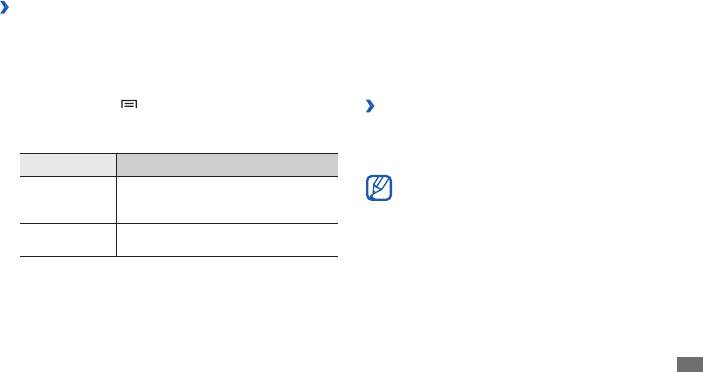
›
Изменение настроек музыкального
FM-радио
проигрывателя
В этом разделе описано, как прослушивать на устройстве
музыку или новости, транслируемые по FM-радио. Для этого
1
В режиме ожидания откройте список приложений и
выберите пункт Музыка.
следует подключить к устройству гарнитуру, которая будет
выполнять функцию антенны радиоприемника.
2
Выберите музыкальную категорию
→
музыкальный файл.
3
Нажмите клавишу [
]
→
Настройки.
›
Прослушивание FM-радио
4
Можно изменять следующие параметры музыкального
1
Подключите гарнитуру к устройству.
проигрывателя.
2
В режиме ожидания откройте список приложений и
Параметр Описание
выберите пункт FM-радио.
При первом включении FM-радио вам будет предложено
Включение виртуальной 5.1-канальной
5.1-канальный
выполнить автоматическую настройку.
звуковой системы при подключенной
звук
гарнитуре.
Выбор типа эквалайзера по
Эквалайзер
умолчанию.
Развлечения
59
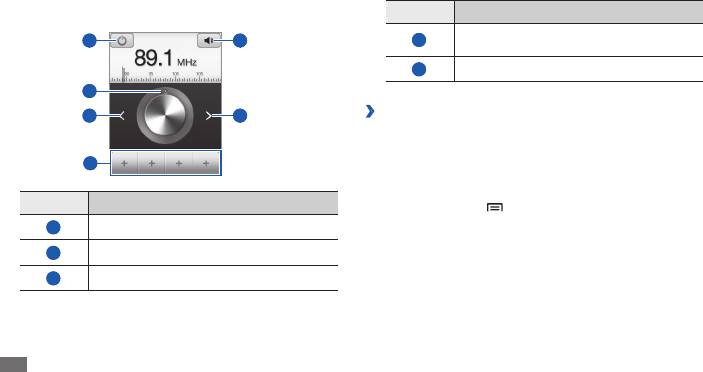
3
Для управления FM-радио можно использовать следующие
Номер Описание
клавиши.
Добавление текущей радиостанции в список
1 5
4
избранных.
5
Регулировка громкости звука.
2
3
3
›
Автоматическое сохранение
радиостанции
1
Подключите гарнитуру к устройству.
4
2
В режиме ожидания откройте список приложений и
выберите пункт FM-радио.
Номер Описание
3
Нажмите клавишу [
]
→
Поиск
→
параметр поиска.
1
Включение или выключение FM-радио.
Начнется автоматический поиск и сохранение доступных
радиостанций.
2
Тонкая настройка частоты.
3
Поиск доступной радиостанции.
60
Развлечения
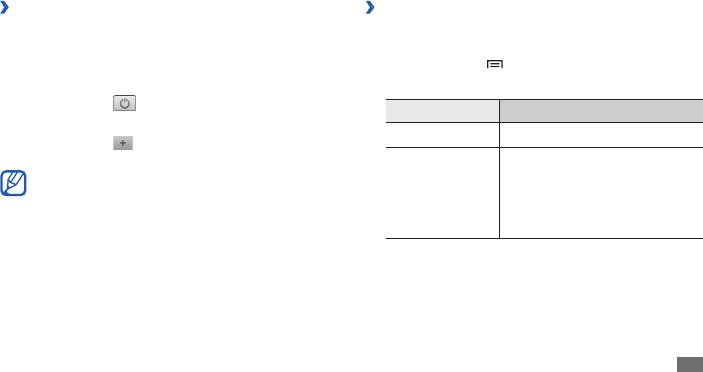
›
Добавление радиостанции в список
›
Настройка параметров FM-радио
избранных
1
В режиме ожидания откройте список приложений и
выберите пункт FM-радио.
1
Подключите гарнитуру к устройству.
2
Hажмите клавишу [
]
→
Настройки.
2
В режиме ожидания откройте список приложений и
выберите пункт FM-радио.
3
Измените следующие параметры FM-радио.
3
Коснитесь значка
, чтобы включить FM-радио.
Параметр Описание
4
Перейдите к нужной радиостанции.
РЕГИОН Выбор своего региона.
5
Коснитесь значка
, чтобы добавить ее в список
избранных.
Работа FM-радио в фоновом
режиме во время использования
Можно добавить название радиостанции или удалить
Фоновое
других приложений. Когда
ее. Для этого выберите и удерживайте радиостанцию
воспроизведение
эта функция включена, можно
в списке избранных, затем выберите пункт
управлять FM-радио с панели
Переименовать или Удалить соответственно.
уведомлений.
Развлечения
61
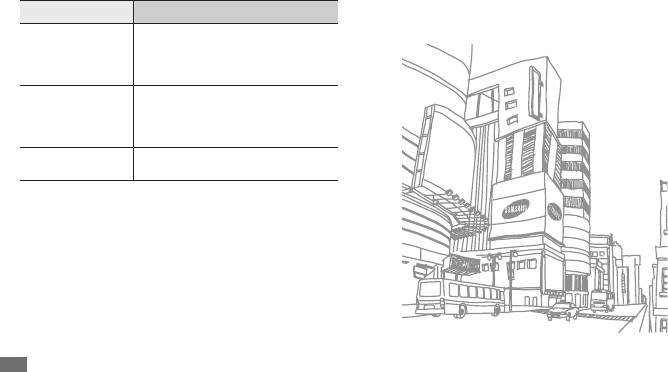
Параметр Описание
Отображение названия
радиостанции на экране FM-
Название станции
радио; доступно не для всех
радиостанций.
Настройка FM-радио на
Альтернативная
выполнение повторного поиска
частота
радиостанции при низком уровне
текущего сигнала.
Автовыключение
Автоматическое выключение FM-
FM-радио
радио через определенное время.
62
Развлечения


